Entender mensagens de status de failover para FTD
Opções de download
Linguagem imparcial
O conjunto de documentação deste produto faz o possível para usar uma linguagem imparcial. Para os fins deste conjunto de documentação, a imparcialidade é definida como uma linguagem que não implica em discriminação baseada em idade, deficiência, gênero, identidade racial, identidade étnica, orientação sexual, status socioeconômico e interseccionalidade. Pode haver exceções na documentação devido à linguagem codificada nas interfaces de usuário do software do produto, linguagem usada com base na documentação de RFP ou linguagem usada por um produto de terceiros referenciado. Saiba mais sobre como a Cisco está usando a linguagem inclusiva.
Sobre esta tradução
A Cisco traduziu este documento com a ajuda de tecnologias de tradução automática e humana para oferecer conteúdo de suporte aos seus usuários no seu próprio idioma, independentemente da localização. Observe que mesmo a melhor tradução automática não será tão precisa quanto as realizadas por um tradutor profissional. A Cisco Systems, Inc. não se responsabiliza pela precisão destas traduções e recomenda que o documento original em inglês (link fornecido) seja sempre consultado.
Contents
Introdução
Este documento descreve como compreender as mensagens de status de Failover no Secure Firewall Threat Defense (FTD).
Pré-requisitos
Requisitos
A Cisco recomenda que você tenha conhecimento destes tópicos:
- Configuração de Alta Disponibilidade (HA) para Cisco Secure FTD
- Utilização básica do Cisco Firewall Management Center (FMC)
Componentes Utilizados
As informações neste documento são baseadas nestas versões de software e hardware:
- Cisco FMC v7.2.5
- Cisco Firepower 9300 Series v7.2.5
As informações neste documento foram criadas a partir de dispositivos em um ambiente de laboratório específico. Todos os dispositivos utilizados neste documento foram iniciados com uma configuração (padrão) inicial. Se a rede estiver ativa, certifique-se de que você entenda o impacto potencial de qualquer comando.
Informações de Apoio
Visão Geral do Monitoramento de Integridade de Failover
O dispositivo FTD monitora cada unidade quanto à integridade geral e à integridade da interface. O FTD executa testes para determinar o estado de cada unidade com base no Monitoramento de Integridade da Unidade e Monitoramento da Interface. Quando um teste para determinar o estado de cada unidade no par HA falha, os eventos de failover são acionados.
Mensagens de Status de Failover
Caso de uso - Enlace inativo sem failover
Quando o monitoramento de interface não está habilitado no HA do FTD e em caso de falha de link de dados, um evento de failover não é acionado, pois os testes do monitor de integridade das interfaces não são executados.
Esta imagem descreve os alertas de uma falha de link de dados, mas nenhum alerta de failover é disparado.
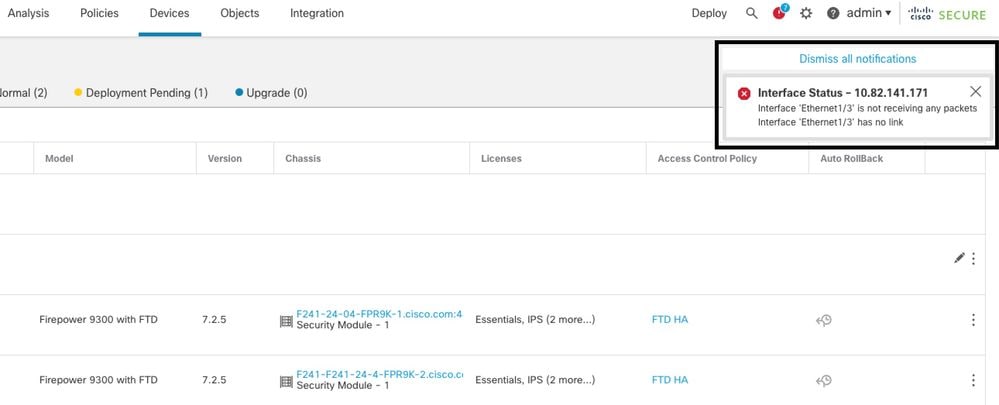 alerta de link inativo
alerta de link inativo
Para verificar o estado e o status dos enlaces de dados, use este comando:
- show failover - Exibe as informações sobre o status de failover de cada unidade e interface.
Monitored Interfaces 1 of 1291 maximum
...
This host: Primary - Active
Active time: 3998 (sec)
slot 0: UCSB-B200-M3-U hw/sw rev (0.0/9.18(3)53) status (Up Sys)
Interface DMZ (192.168.10.1): Normal (Waiting)
Interface INSIDE (172.16.10.1): No Link (Not-Monitored)
Interface OUTSIDE (192.168.20.1): Normal (Waiting)
Interface diagnostic (0.0.0.0): Normal (Not-Monitored)
...
Other host: Secondary - Standby Ready
Active time: 0 (sec)
slot 0: UCSB-B200-M3-U hw/sw rev (0.0/9.18(3)53) status (Up Sys)
Interface DMZ (192.168.10.2): Normal (Waiting)
Interface INSIDE (172.16.10.2): Normal (Waiting)
Interface OUTSIDE (192.168.20.2): Normal (Waiting)
Interface diagnostic (0.0.0.0): Normal (Not-Monitored)
Quando o estado da interface é 'Waiting', significa que a interface está ativa, mas ainda não recebeu um pacote hello da interface correspondente na unidade peer.
Por outro lado, o estado 'Sem link (não monitorado)' significa que o link físico para a interface está inativo, mas não é monitorado pelo processo de failover.
Para evitar uma interrupção, é altamente recomendável ativar o Monitor de integridade da interface em todas as interfaces sensíveis com seus endereços IP em espera correspondentes.
Para habilitar o monitoramento de interface, navegue até Device > Device Management > High Availability > Monitored Interfaces.
Esta imagem mostra a guia Interfaces Monitoradas:
 interfaces monitoradas
interfaces monitoradas
Para verificar o status das interfaces monitoradas e dos endereços IP em standby, execute este comando:
- show failover - Exibe as informações sobre o status de failover de cada unidade e interface.
Monitored Interfaces 3 of 1291 maximum
...
This host: Primary - Active
Active time: 3998 (sec)
slot 0: UCSB-B200-M3-U hw/sw rev (0.0/9.18(3)53) status (Up Sys)
Interface DMZ (192.168.10.1): Normal (Monitored)
Interface INSIDE (172.16.10.1): No Link (Monitored)
Interface OUTSIDE (192.168.20.1): Normal (Monitored)
Interface diagnostic (0.0.0.0): Normal (Waiting)
...
Other host: Secondary - Standby Ready
Active time: 0 (sec)
slot 0: UCSB-B200-M3-U hw/sw rev (0.0/9.18(3)53) status (Up Sys)
Interface DMZ (192.168.10.2): Normal (Monitored)
Interface INSIDE (172.16.10.2): Normal (Monitored)
Interface OUTSIDE (192.168.20.2): Normal (Monitored)
Interface diagnostic (0.0.0.0): Normal (Waiting)
Caso de uso - Falha de integridade da interface
Quando uma unidade não recebe mensagens hello em uma interface monitorada por 15 segundos e se o teste de interface falhar em uma unidade, mas funcionar na outra, a interface será considerada como tendo falhado. Se o limite definido para o número de interfaces com falha for atingido e a unidade ativa tiver mais interfaces com falha que a unidade em standby, ocorrerá um failover. Para modificar o limite da interface, navegue até
Esta imagem descreve os alertas gerados em uma falha de interface:
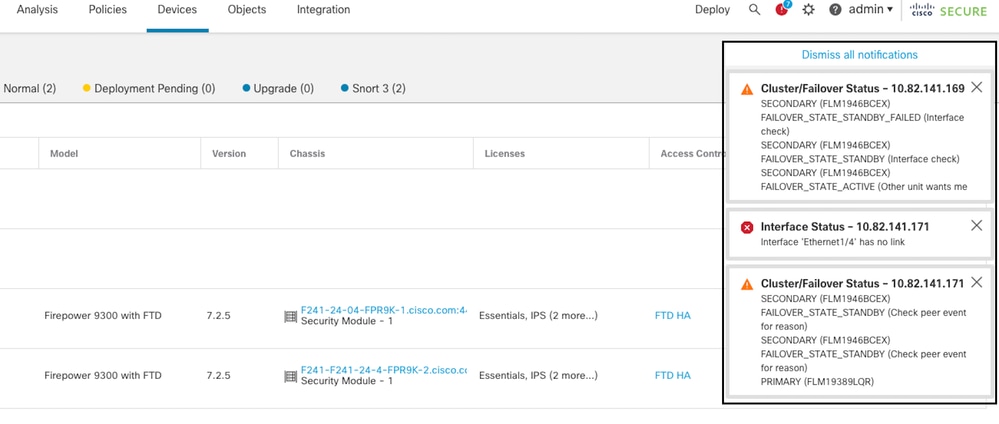 evento de failover com link inativo
evento de failover com link inativo
Para verificar o motivo da falha, use estes comandos:
- show failover state - Este comando exibe o estado de failover de ambas as unidades e o último motivo relatado para o failover.
firepower# show failover state
This host - Primary
Active Ifc Failure 19:14:54 UTC Sep 26 2023
Other host - Secondary
Failed Ifc Failure 19:31:35 UTC Sep 26 2023
OUTSIDE: No Link
- show failover history - Exibe o histórico de failover. O histórico de failover exibe as alterações de estado de failover anteriores e o motivo da alteração de estado.
firepower# show failover history
==========================================================================
From State To State Reason
==========================================================================
19:31:35 UTC Sep 26 2023
Active Failed Interface check
This host:1
single_vf: OUTSIDE
Other host:0
Caso de uso - Uso de alto disco
Caso o espaço em disco na unidade ativa esteja mais de 90% cheio, um evento de failover é acionado.
Esta imagem descreve os alertas gerados quando o disco está cheio:
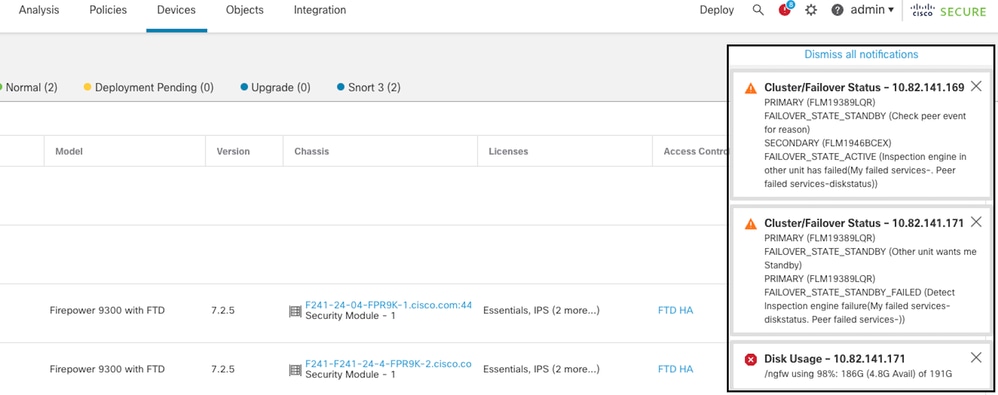 failover com uso de disco
failover com uso de disco
Para verificar o motivo da falha, use estes comandos:
- show failover history - Exibe o histórico de failover. O histórico de failover exibe as alterações de estado de failover anteriores e o motivo das alterações de estado.
firepower# show failover history
==========================================================================
From State To State Reason
==========================================================================
20:17:11 UTC Sep 26 2023
Active Standby Ready Other unit wants me Standby
Inspection engine in other unit has failed)
20:17:11 UTC Sep 26 2023. Standby Ready Failed Detect Inspection engine failure
Active due to disk failure
- show failover - Exibe as informações sobre o status de failover de cada unidade.
firepower# show failover | include host|disk
This host: Primary - Failed
slot 2: diskstatus rev (1.0) status (down)
Other host: Secondary - Active
slot 2: diskstatus rev (1.0) status (up)
-
df -h - Exibe as informações sobre todos os sistemas de arquivos montados, o que inclui o tamanho total, o espaço usado, a porcentagem de uso e o ponto de montagem.
admin@firepower:/ngfw/Volume/home$ df -h /ngfw
Filesystem Size Used Avail Use% Mounted on
/dev/sda6 191G 186G 4.8G 98% /ngfw
Caso de uso - Lina Traceback
No caso de um traceback de linha, um evento de failover pode ser disparado.
Esta imagem descreve os alertas gerados no caso do lina traceback:
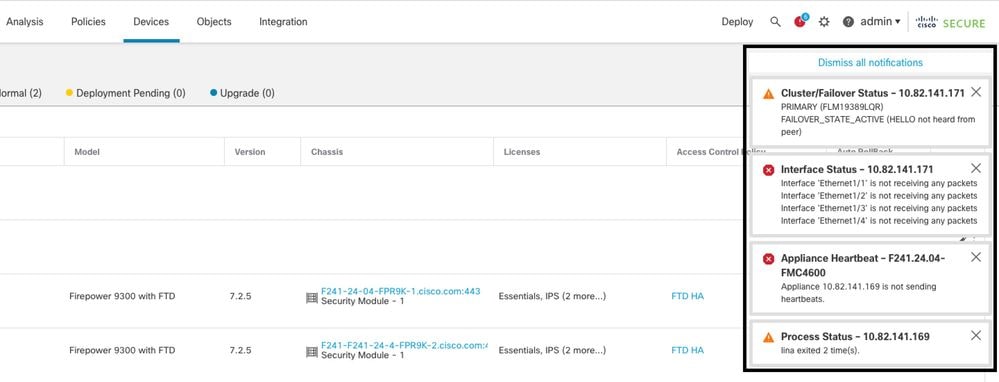 failover com lina traceback
failover com lina traceback
Para verificar o motivo da falha, use estes comandos:
- show failover history - Exibe o histórico de failover. O histórico de failover exibe as alterações de estado de failover anteriores e o motivo da alteração de estado.
firepower# show failover history
==========================================================================
From State To State Reason
==========================================================================
8:36:02 UTC Sep 27 2023
Standby Ready Just Active HELLO not heard from peer
(failover link up, no response from peer)
18:36:02 UTC Sep 27 2023
Just Active Active Drain HELLO not heard from peer
(failover link up, no response from peer)
18:36:02 UTC Sep 27 2023
Active Drain Active Applying Config HELLO not heard from peer
(failover link up, no response from peer)
18:36:02 UTC Sep 27 2023
Active Applying Config Active Config Applied HELLO not heard from peer
(failover link up, no response from peer)
18:36:02 UTC Sep 27 2023
Active Config Applied Active HELLO not heard from peer
(failover link up, no response from peer)
No caso do lina traceback, use estes comandos para localizar os arquivos do núcleo:
root@firepower:/opt/cisco/csp/applications# cd /var/data/cores
root@firepower:/var/data/cores# ls -l
total 29016
-rw------- 1 root root 29656250 Sep 27 18:40 core.lina.11.13995.1695839747.gz
No caso do lina traceback, é altamente recomendável coletar os arquivos de solução de problemas, exportar os arquivos Core e entrar em contato com o TAC da Cisco.
Caso de uso - Instância de Snort inativa
Caso mais de 50% das instâncias do Snort na unidade ativa estejam inativas, um failover é acionado.
Esta imagem descreve os alertas gerados quando o snort falha:
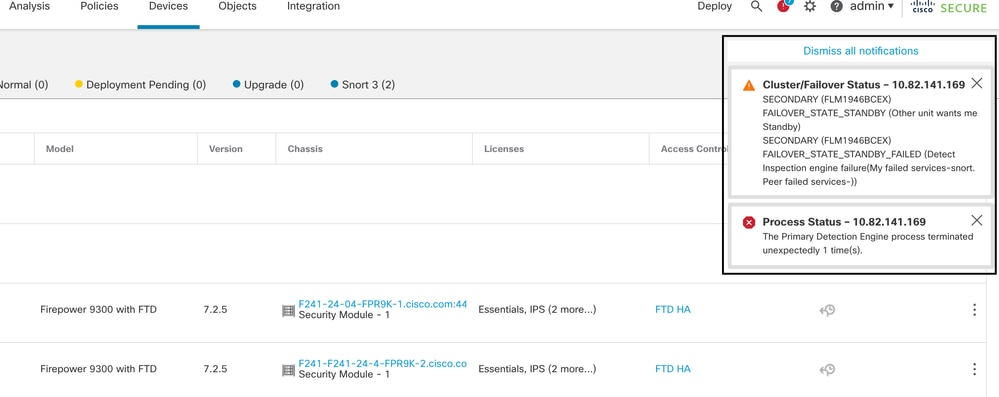 failover com snort traceback
failover com snort traceback
Para verificar o motivo da falha, use estes comandos:
- show failover history - Exibe o histórico de failover. O histórico de failover exibe as alterações de estado de failover anteriores e o motivo da alteração de estado.
firepower# show failover history
==========================================================================
From State To State Reason
==========================================================================
21:22:03 UTC Sep 26 2023
Standby Ready Just Active Inspection engine in other unit has failed
due to snort failure
21:22:03 UTC Sep 26 2023
Just Active Active Drain Inspection engine in other unit has failed
due to snort failure
21:22:03 UTC Sep 26 2023
Active Drain Active Applying Config Inspection engine in other unit has failed
due to snort failure
21:22:03 UTC Sep 26 2023
Active Applying Config Active Config Applied Inspection engine in other unit has failed
due to snort failure
- show failover - Exibe as informações sobre o status de failover da unidade.
firepower# show failover | include host|snort
This host: Secondart - Active
slot 1: snort rev (1.0) status (up)
Other host: Primary - Failed
slot 1: snort rev (1.0) status (down)
Firepower-module1#
No caso do snort traceback, use estes comandos para localizar os arquivos crashinfo ou core:
For snort3:
root@firepower# cd /ngfw/var/log/crashinfo/
root@firepower:/ngfw/var/log/crashinfo# ls -l
total 4
-rw-r--r-- 1 root root 1052 Sep 27 17:37 snort3-crashinfo.1695836265.851283
For snort2:
root@firepower# cd/var/data/cores
root@firepower:/var/data/cores# ls -al total 256912 -rw-r--r-- 1 root root 46087443 Apr 9 13:04 core.snort.24638.1586437471.gz
No caso do snort traceback, é altamente recomendável coletar os arquivos de solução de problemas, exportar os arquivos Core e entrar em contato com o TAC da Cisco.
Caso de uso - falha de hardware ou energia
O dispositivo FTD determina a integridade da outra unidade monitorando o link de failover com mensagens de saudação. Quando uma unidade não recebe três mensagens de saudação consecutivas no link de failover e os testes falham nas interfaces monitoradas, um evento de failover pode ser disparado.
Esta imagem descreve os alertas gerados quando há uma falha de energia:
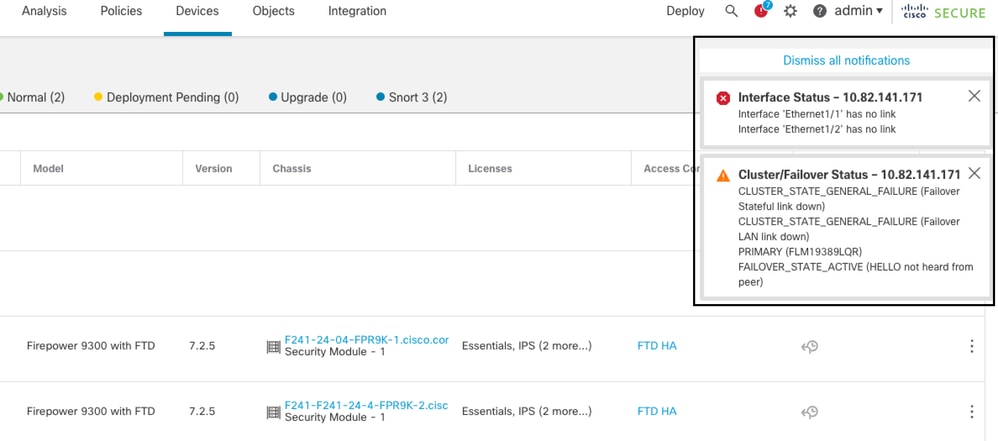 failover com falha de energia
failover com falha de energia
Para verificar o motivo da falha, use estes comandos:
- show failover history - Exibe o histórico de failover. O histórico de failover exibe as alterações de estado de failover anteriores e o motivo da alteração de estado.
firepower# show failover history
==========================================================================
From State To State Reason
==========================================================================
22:14:42 UTC Sep 26 2023
Standby Ready Just Active HELLO not heard from peer
(failover link down)
22:14:42 UTC Sep 26 2023
Just Active Active Drain HELLO not heard from peer
(failover link down
22:14:42 UTC Sep 26 2023
Active Drain Active Applying Config HELLO not heard from peer
(failover link down
22:14:42 UTC Sep 26 2023
Active Applying Config Active Config Applied HELLO not heard from peer
(failover link down)
22:14:42 UTC Sep 26 2023
Active Config Applied Active HELLO not heard from peer
(failover link down)
- show failover state - Este comando exibe o estado de failover de ambas as unidades e o último motivo relatado para o failover.
firepower# show failover state
State Last Failure Reason Date/Time
This host - Primary
Active None
Other host - Secondary
Failed Comm Failure 22:14:42 UTC Sep 26 2023
Caso de uso - Falha de MIO-Hearbeat (dispositivos de hardware)
A instância do aplicativo envia periodicamente heartbeats ao supervisor. Quando as respostas de heartbeat não são recebidas, um evento de failover pode ser acionado.
Para verificar o motivo da falha, use estes comandos:
- show failover history - Exibe o histórico de failover. O histórico de failover exibe as alterações de estado de failover anteriores e o motivo da alteração de estado.
firepower# show failover history
==========================================================================
From State To State Reason
==========================================================================
02:35:08 UTC Sep 26 2023
Active Failed MIO-blade heartbeat failure
02:35:12 UTC Sep 26 2023
Failed Negotiation MIO-blade heartbeat recovered
.
.
.
02:37:02 UTC Sep 26 2023
Sync File System Bulk Sync Detected an Active mate
02:37:14 UTC Sep 26 2023
Bulk Sync Standby Ready Detected an Active mate
Quando o MIO-hearbeat falhar, é altamente recomendável coletar os arquivos de solução de problemas, exibir registros técnicos do FXOS e entrar em contato com o TAC da Cisco.
Para o Firepower 4100/9300, colete o chassi show tech-support e o módulo show tech-support.
Para FPR1000/2100 e Secure Firewall 3100/4200, colete o show tech-support fprm.
Informações Relacionadas
Histórico de revisões
| Revisão | Data de publicação | Comentários |
|---|---|---|
2.0 |
10-Jun-2025
|
A formatação é alterada principalmente. |
1.0 |
10-Oct-2023
|
Versão inicial |
Colaborado por engenheiros da Cisco
- Oscar Montoya TorresEngenheiro do Cisco TAC
Contate a Cisco
- Abrir um caso de suporte

- (É necessário um Contrato de Serviço da Cisco)
 Feedback
Feedback